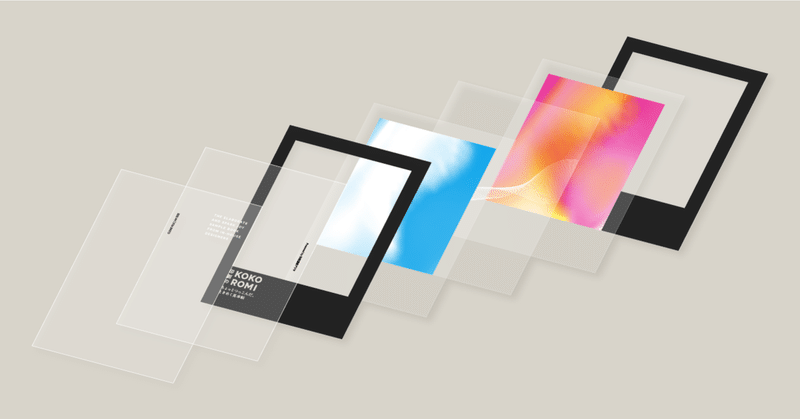
入稿データを解説 ”見え方が変わる”クリアファイル【印刷のKOKOROMI】
印刷のKOKOROMIでは、印刷通販デジタのインハウスデザイナーがつくった印刷物の配布や販売だけでなく、実際の入稿データもダウンロードできるようになっています。もちろんデータは無料です。
そのなかで、現在販売している「見え方が変わるクリアファイル」のデータの制作のポイントを解説していきたいと思います。
ぜひデータや実物を見ながら読んでみてください。
1つのビジュアルから分版する
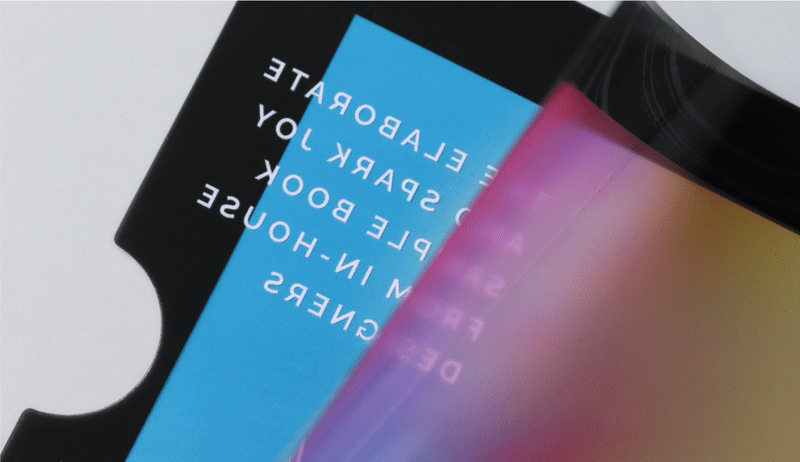
紙の抜き差しにより、見え方が変わるクリアファイルですが、特に大きく“見え方が変わる”メインビジュアルは色が”変化”するように作られています。
1枚の写真をもとに、PhotoshopでCMYにそれぞれ分版したグラフィックを配置しています。
表面からみた時に大幅に見た目を変えたかったので、表面にはシアンのみ、裏面にはイエローとマゼンタを重ねました。
こうすることで、紙を抜いた時には3つのカラーが重なって鮮やかなひとつのグラフィックとして現れます。
⚠️重なった時に正常の位置にするために、裏面はレイアウトを左右反転した状態にする必要があります。
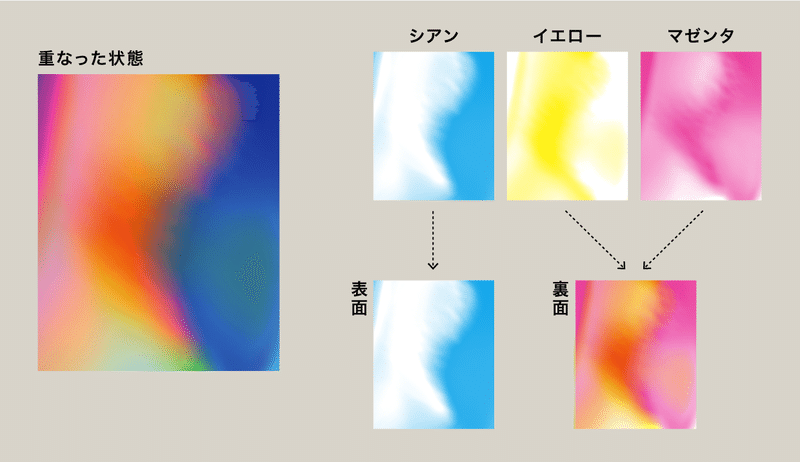
ロゴが見え隠れする仕掛け

メインビジュアル以外にも変化をする箇所を作りたいと思い、印刷のKOKOROMIのロゴを表面では抜きにして紙を入れた時に変化するようにしました。
ロゴの”抜き”は印刷をしていない、完全に中身が透けている状態です。白い紙を入れればロゴが白くなりますし、例えば赤色の紙を入れれば赤くなります。
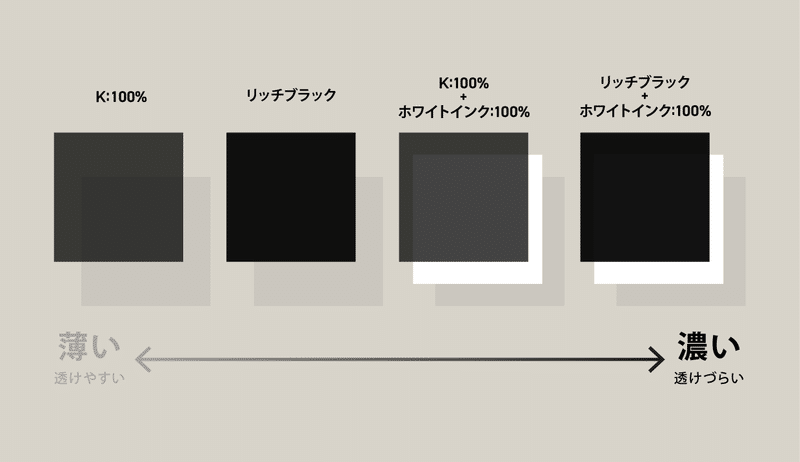
しかし、紙を抜いた時には裏面が透けるだけでなく、より濃い黒で浮き出るとカッコよく仕上がりそうだと考えました。透けないような真っ黒にするためにはホワイトインクを印刷するのがいいですが、クリアファイルの特性上、ホワイトインクは内側に印刷されてしまいます。
そのため濃くするつもりが、黒の上に白に印刷されて表面から見ると白っぽくなってしまいます。
なので、裏面のロゴはリッチブラックのみで配色しました。リッチブラックはK:100%よりも濃いので、濃い黒が下図のように浮き出る想定です。表面からみた時に正しい向きで見れるように反転させたロゴを配置しています。

カラーとホワイトでつくるレイヤー構造
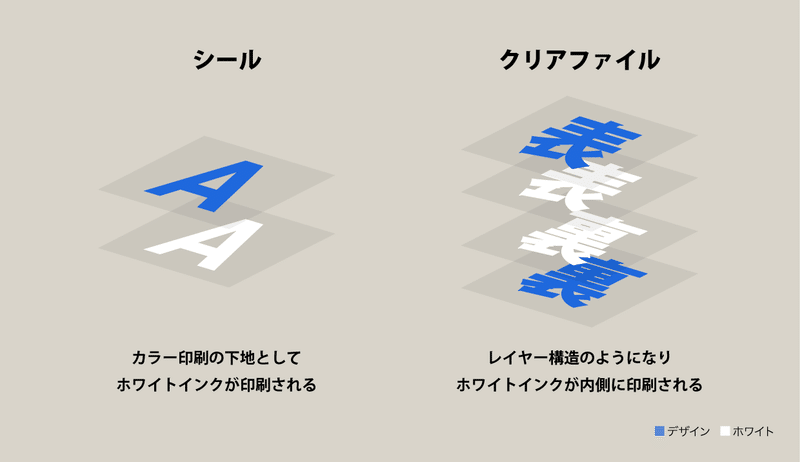
クリアファイルはフィルムが折り畳まれているので2層になっていること、ホワイトインクが内側に印刷されることで他の印刷物とはまた違った表現ができます。
さらにCMYKとホワイトインクの組み合わせで多くの表現ができます。今回は以下のすべての印刷のバリエーションを散りばめて制作しました。
印刷表現
1.カラーのみ
2.カラー+ホワイトインク
3.ブラック(K)のみ
4.ブラック(K)+ホワイトインク
5.リッチブラック
6.リッチブラック+ホワイトインク
7.ホワイトインクのみ
この印刷表現をパーツごとに分けて、平面的に見えないように組み合わせるために下図のような階層を想像しながら作りました。カラーの間にホワイトインクが仕込めるのもクリアファイルならではの印刷です。
表面の英文はホワイトインクのみで仕上げました。通常は内側に印刷されるホワイトインクも、部分的にカラー印刷なしにすることで最上層にあるように見えます。
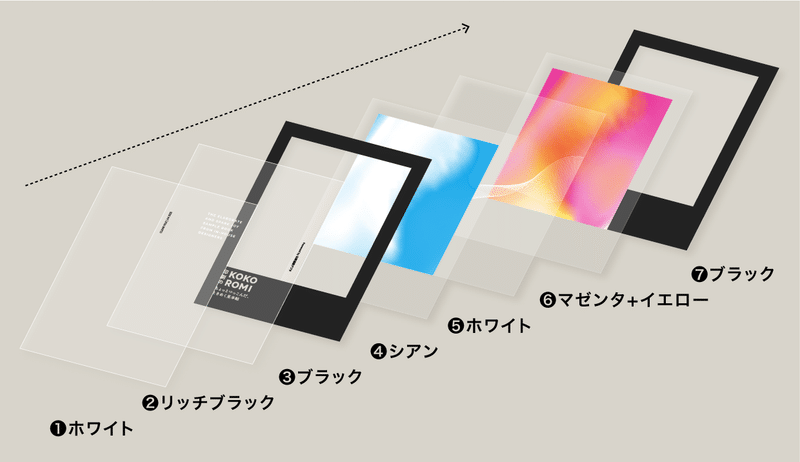
レイヤー階層にすることで、立体的に見えるだけでなく表裏で見え方も変えることができます。メインビジュアルに入っているホワイトの流線も、表から見えればシアンの色が重なり青みがかって、裏から見えればマゼンタとイエローが重なって色が異なって見えます。
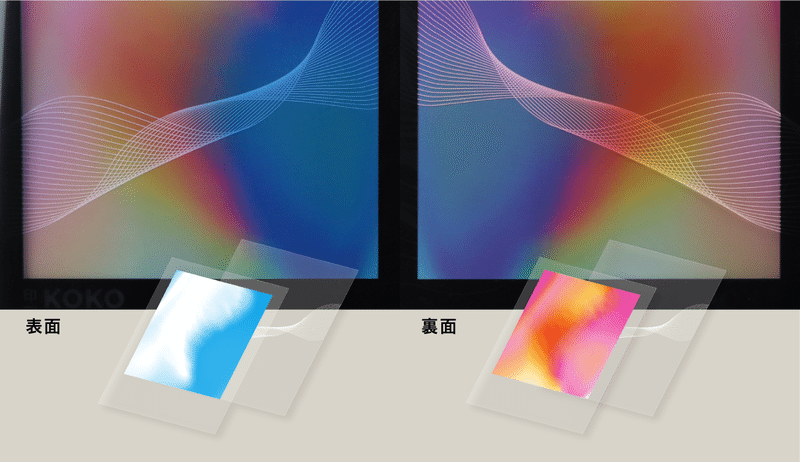
このようにデータの工夫次第で、クリアファイルでもちょっと変わったデザインに仕上げることができます。ホワイトインクはクリアファイルだけでなく、他の印刷物にも使えるテクニックなので参考になれば嬉しいです。
制作の経緯やデザイナーこだわりのポイントは前回の記事をご覧ください。
購入やダウンロードはこちら
過去のアイテム記事

